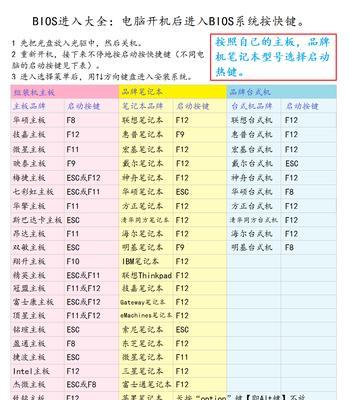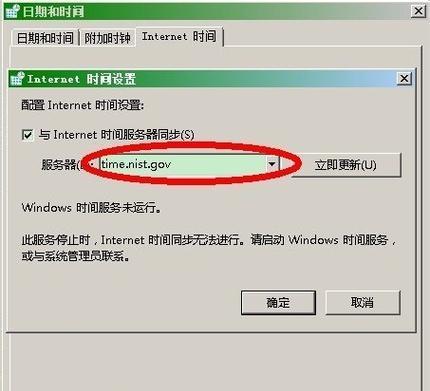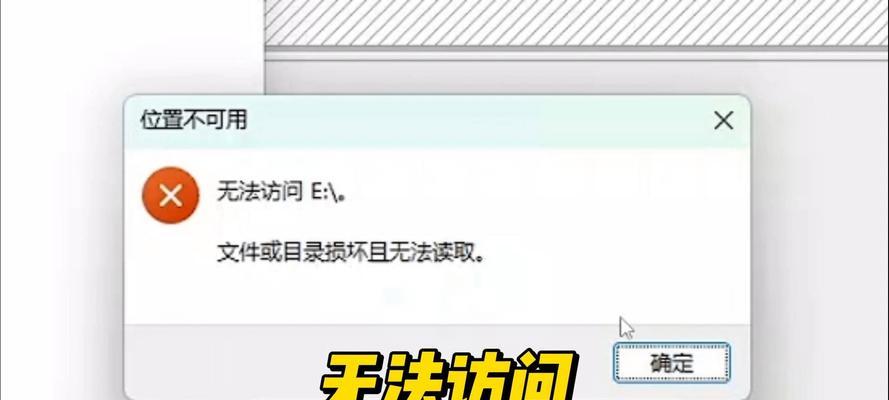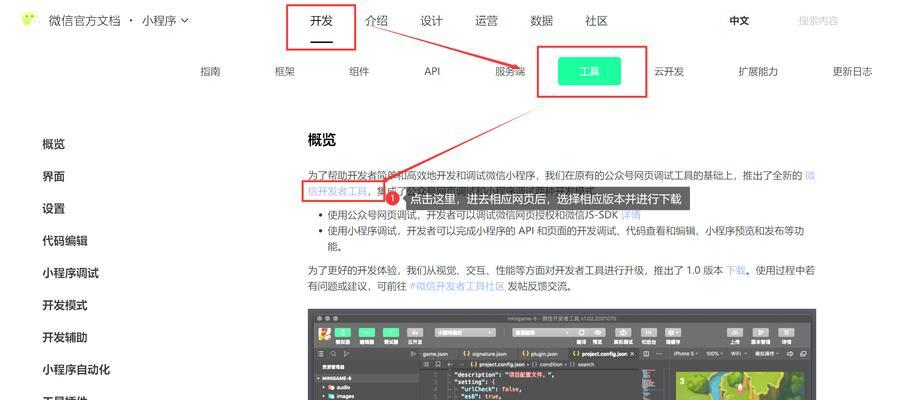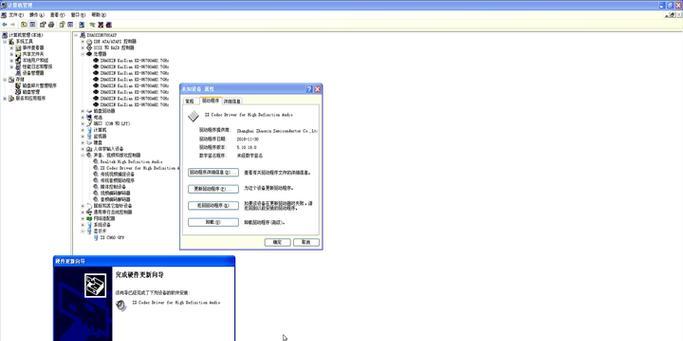在使用联想电脑过程中,有时候我们需要重新安装系统来解决一些问题或者更新系统版本。本文将为大家介绍联想电脑使用系统光盘进行系统安装的详细步骤和注意事项。
检查系统光盘的完整性和适用性
在开始安装之前,首先要确保所使用的系统光盘没有损坏,表面没有划痕,并且适用于你的联想电脑型号。
备份重要数据
在安装系统之前,建议将重要的个人数据备份到外部存储设备,以免数据丢失。
准备系统光盘和启动
将系统光盘插想电脑的光驱,然后重启电脑。在联想启动画面出现时,按下对应的按键(一般是F2或者Del键)进入BIOS设置。
选择启动顺序
在BIOS设置中,找到“Boot”选项,并设置光盘驱动器为第一启动设备。保存设置后,退出BIOS。
选择安装类型
当计算机重新启动时,系统光盘会自动加载,进入安装界面。选择“安装”选项,并接受许可协议。
选择安装位置
在接受许可协议后,系统会显示已检测到的硬盘和分区。选择你想要安装系统的硬盘和分区,并点击“下一步”。
格式化磁盘
在选择安装位置后,系统会提示你是否要格式化磁盘。如果你想要清空磁盘上的所有数据并进行全新安装,请选择“是”。
安装系统文件
在格式化磁盘后,系统会自动开始安装系统文件。这个过程可能需要一些时间,请耐心等待。
设置个人偏好
安装系统文件后,系统会要求你设置一些个人偏好,例如时区、键盘布局等。根据自己的需求进行设置,并点击“下一步”。
输入序列号
在设置个人偏好后,系统可能会要求输入序列号。根据你所拥有的序列号进行输入,并点击“下一步”。
等待安装完成
在输入序列号后,系统会继续安装系统文件,并进行一些系统配置。此时,请耐心等待,直到安装过程完全完成。
重启电脑
当安装过程完成后,系统会提示你重新启动电脑。点击“重新启动”按钮,让电脑重新启动。
系统初始化设置
在电脑重新启动后,系统会进行一些初始化设置,例如用户账号创建、网络连接等。按照系统提示进行操作,并根据需要设置相应选项。
安装驱动程序
在系统初始化设置完成后,有些硬件设备可能需要安装相应的驱动程序才能正常使用。可以从联想官方网站下载并安装相应的驱动程序。
恢复个人数据
将之前备份的个人数据复制回电脑中,以恢复到之前的状态。
通过本文所介绍的详细步骤和注意事项,相信大家已经掌握了联想电脑使用系统光盘安装系统的方法。在进行操作时,请务必小心谨慎,并根据自己的情况进行相应的设置和操作,以确保系统安装的顺利完成。